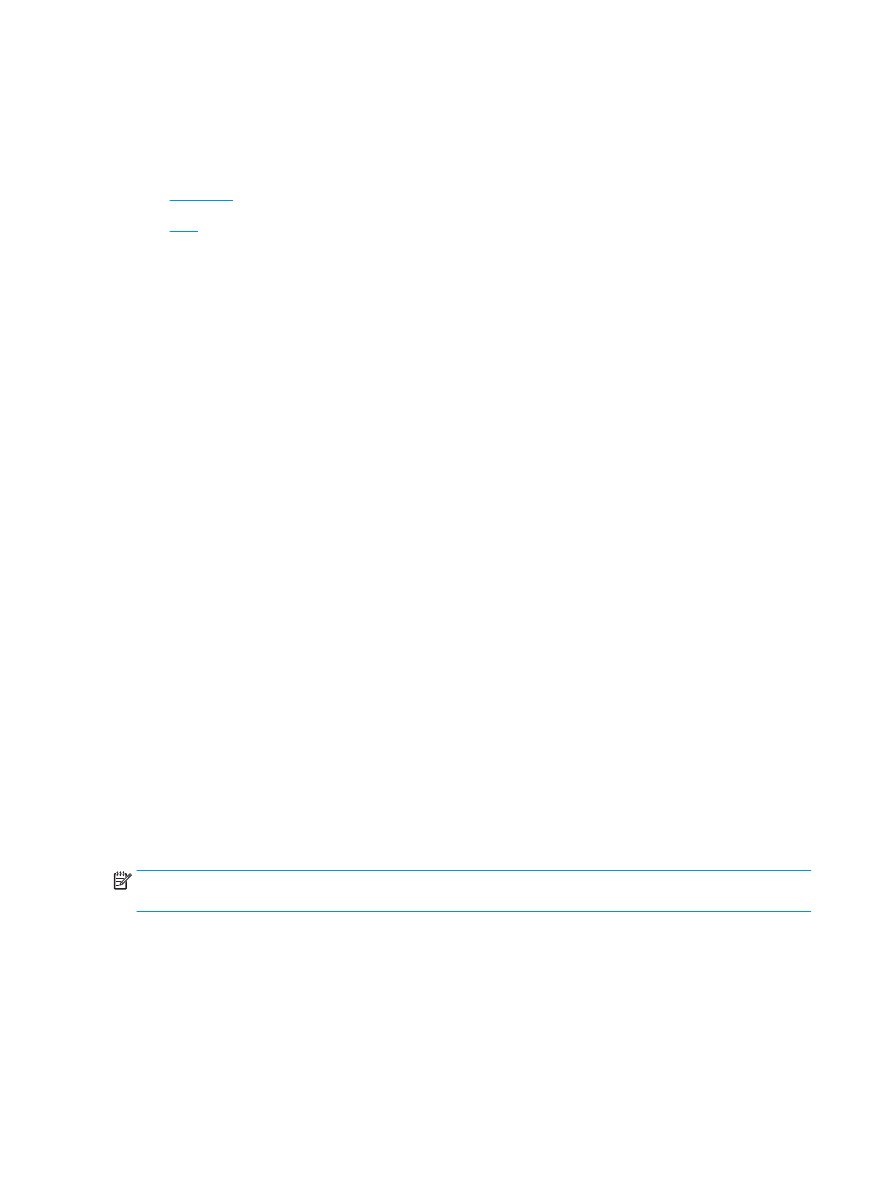
OS X
Pada contoh berikut, dokumen PDF 20 halaman akan dicetak. Dokumen asli berukuran letter, orientasi
potret. Dokumen akan dicetak sebagai buklet pada kertas 11 x 17 penjahitan punggung (dua staples) di
bagian tengah dokumen. Pembuat Buklet/Penuntas dipasang pada produk. Pengaturan default dalam
aplikasi digunakan. Semua pengaturan buklet dipilih dalam driver printer.
150 Bab 6 Cara mencetak buklet (aksesori penuntas opsional)
IDWW
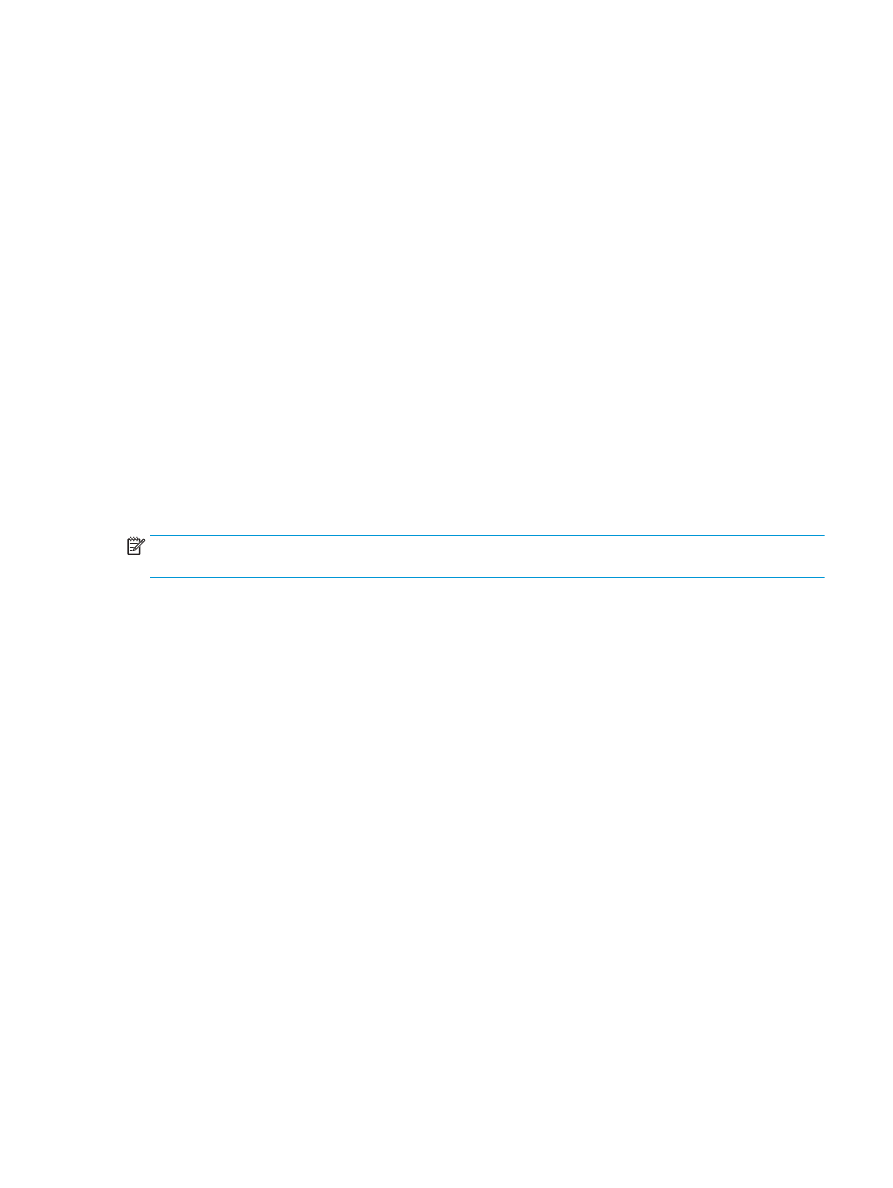
1.
Pilih File, lalu klik Cetak.
2.
Pada Printer, pilih produk.
3.
Pilih Salinan & Halaman.
4.
Pada menu buka-bawah, pilih Tata-letak.
5.
Untuk Halaman per Lembar, pilih 2.
6.
Untuk Dua-Sisi, pilih Penjilidan tepi pendek.
7.
Pilih Tata-letak, dan dalam menu buka-bawah, pilih Penuntasan.
8.
Untuk Nampan Keluaran, pilih Nampan Kiri Bawah.
9.
Opsi Staples akan secara otomatis berubah menjadi Lipat dan Jahit, yang akan melipat dokumen dan
menstapleskan dua staples di bagian tengah dokumen.
10.
Pilih Penuntasan, dan pada menu buka-bawah, pilih Pencetakan Buklet.
11.
Kotak centang Format Keluaran sebagai Buklet harus dicentang.
12.
Atur Kertas untuk Buklet ke ukuran kertas yang sesuai untuk dicetak. Untuk contoh ini, atur ke Tabloid
karena buklet akan mencetak dua halaman ukuran letter pada kertas 11 x 17.
13.
Pilih Cetak. Buklet dicetak dalam urutan yang benar.
CATATAN:
Opsi Lipat dan Jahit pada driver printer, yang secara otomatis melipat dan menstaples buklet,
tersedia hanya ketika pembuat buklet terpasang pada produk.
IDWW
Cetak buklet dari komputer dengan menggunakan driver cetak HP UPD atau driver cetak khusus produk
HP PCL 6 untuk Windows® dan driver cetak HP untuk Mac
151